Anulación de la división de fichero (undo/redo), Pág. 38, Vea “anulación de la división – Teac DA-3000 Manual del usuario
Página 38: De fichero (undo/redo)” en pág. 38)
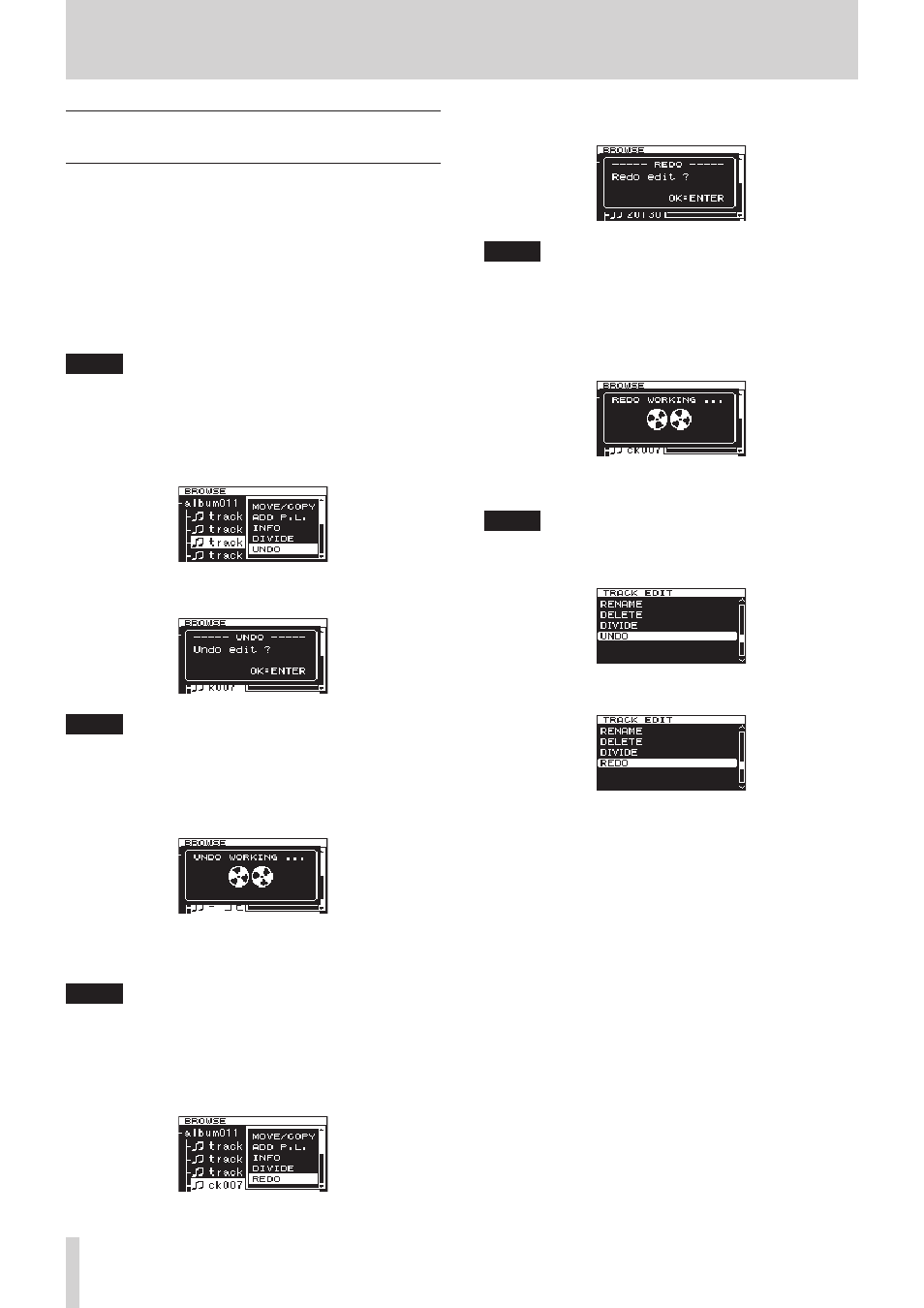
38
TASCAM DA-3000
5 – Operaciones de carpeta y fichero (pantalla BROWSE)
Anulación de la división de fichero
(UNDO/REDO)
Solo podrá usar esta función tras dividir un fichero.
Justo después de dividir un fichero podrá anular esa operación,
restaurando el fichero a su estado anterior.
Igualmente, justo después de anular una división de fichero,
la opción UNDO se convertirá en REDO. Úsela para ejecutar de
nuevo la misma división, restaurando los ficheros al estado que
tenían antes de la anulación. (El ajuste del punto de división será
el mismo que cuando realizó la primera vez la operación DIVIDE).
Las opciones UNDO y REDO solo aparecen por tanto cuando
haya dividido un fichero.
NOTA
Cuando anule la división no importará qué carpeta o fichero
esté seleccionado en la pantalla
BROWSE
antes de acceder
al menú de fichero.
1. Elija el fichero que haya dividido y pulse el dial MULTI JOG
para acceder a la pantalla de menú de fichero.
2. Gire el dial MULTI JOG para elegir
UNDO
.
3. Pulse el dial MULTI JOG.
Aparecerá un mensaje desplegable de confirmación.
NOTA
Para cancelar una operación UNDO, pulse el botón EXIT/
CANCEL [PEAK CLEAR] .
4. Pulse el dial MULTI JOG para cancelar la división del fichero.
Aparecerá “
UNDO WORKING...
” en un desplegable y la
división del fichero será anulada.
Tras completar la anulación, volverá a abrirse la pantalla
BROWSE
. Estará como activo el fichero sobre el cual acabe
de anular la división.
NOTA
Para cancelar una operación UNDO, pulse el botón EXIT/
CANCEL [PEAK CLEAR].
5. Tras anular una división de fichero, si quiere rehacerla puede
ejecutar el elemento
REDO
. Pulse el dial MULTI JOG para
acceder a la pantalla de menú de fichero.
6. Gire el dial MULTI JOG para elegir
REDO
.
7. Pulse el dial MULTI JOG para hacer que aparezca un mensaje
de confirmación.
NOTA
Para cancelar una operación REDO, pulse el botón EXIT/
CANCEL [PEAK CLEAR].
8. Puede pulsar el dial MULTI JOG para rehacer (REDO) la
operación.
Aparecerá en una ventana despegable “REDO WORKING...” y
el fichero será dividido de nuevo.
Una vez que esta operación haya terminado, se volverá a
abrir la pantalla
BROWSE
.
NOTA
No puede deshacer o rehacer la división del fichero activo
desde la pantalla
BROWSE
. Para ello deberá usar los
elementos
UNDO
y
REDO
del menú
TRACK EDIT
.
Para anular (UNDO) la división del fichero
Para rehacer (REDO) la división del fichero